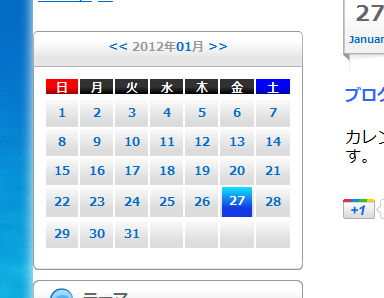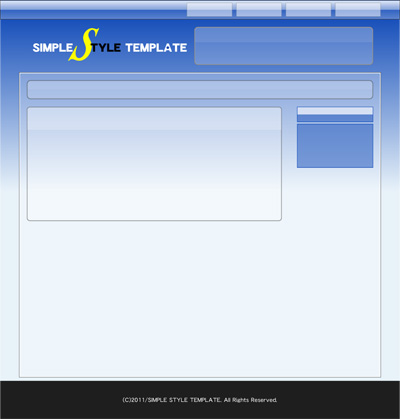#footin ul.fnavi{
margin:0px 0px 10px;
padding:0px;
list-style-type:none;
text-align:center;
}
#footin ul.fnavi li{
display:inline;
font-size:12px;
vertical-align:center;
border-left:1px solid white;
}
#footin ul.fnavi li.first{
border:none;
}
#footin ul.fnavi li a{
padding:0px 15px;
color:white;
text-decoration:none;
}
#footin ul.fnavi li a:hover{
color:#ff0;
text-shadow:0px 0px 10px #ff0;
}
<li class="first"><a href="<$blog_url>" title="<$blog_name> TOP">TOP</a></li>
<li><a href="URL" title="ページ名">ページ名</a></li>
<li><a href="URL" title="ページ名">ページ名</a></li>
<li><a href="URL" title="ページ名">ページ名</a></li>
<li><a href="URL" title="ページ名">ページ名</a></li>
</ul>